Il reader Zebra FX9600 ha due possibilità di connettività all’infrastruttura aziendale:
- ethernet
- wifi tramite dongles USB (da acquistare separatamente)
In questo articolo vediamo per singolo step come configurare il dispositivo
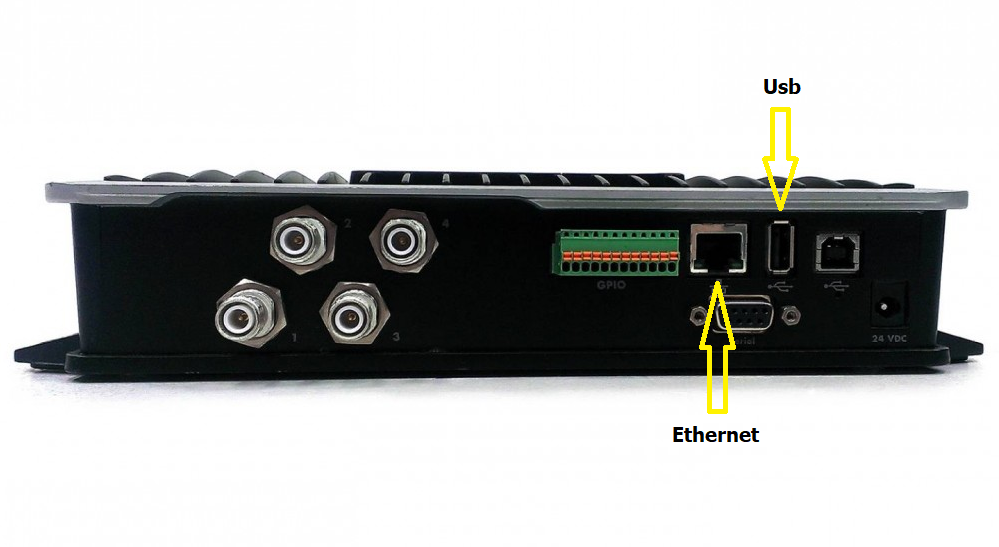
Configurazione della scheda Ethernet
Il dispositivo dal costruttore è impostato con DHCP abilitato e per impostare l’indirizzo IP statico bisogna configurarlo manualmente.
Per prima cosa scarichiamo dal sito Zebra il software 123RFID al seguente link
https://www.zebra.com/us/en/support-downloads/rfid/rfid-readers/fx9600.html
Colleghiamo il reader al PC tramite cavo Ethernet e avviamo il programma.
Premere il pulsante “FIND READER”: se la connessione è andata a buon fine, nella finestra in basso come mostrato nella figura, comparirà il reader con le informazioni relative al nome all’ indirizzo IP.
Per accedere alla configurazione premere con il mouse sull’indirizzo IP evidenziato in blu o alternativamente aprire il browser e inserire l’indirizzo IP.
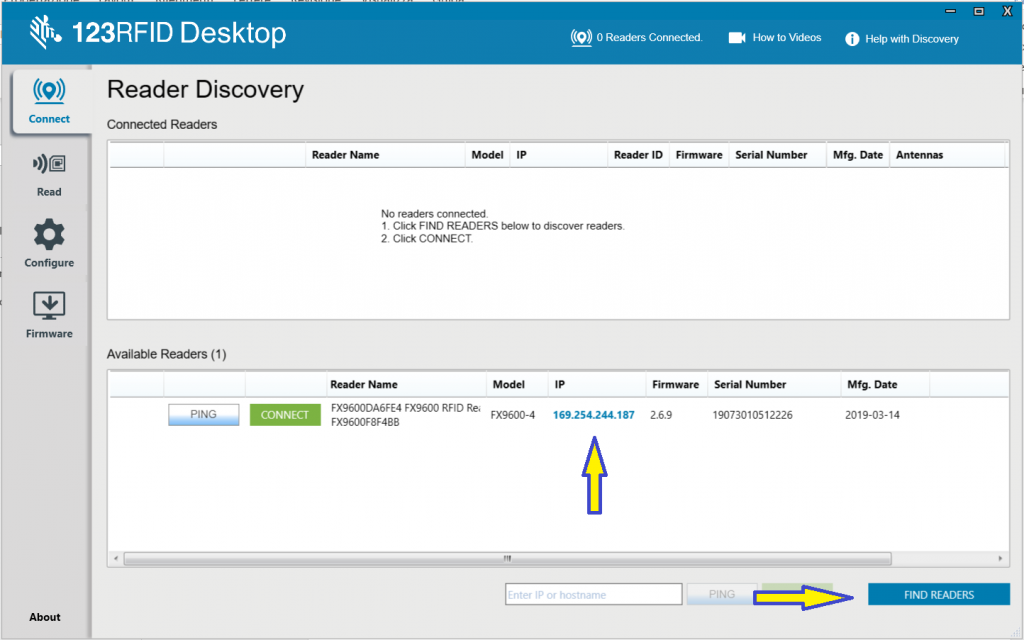
Comparirà una nuova videata per l’accesso diretto al dispositivo dove dobbiamo utilizzare le seguenti chiavi:
User Name: Admin
Password: change
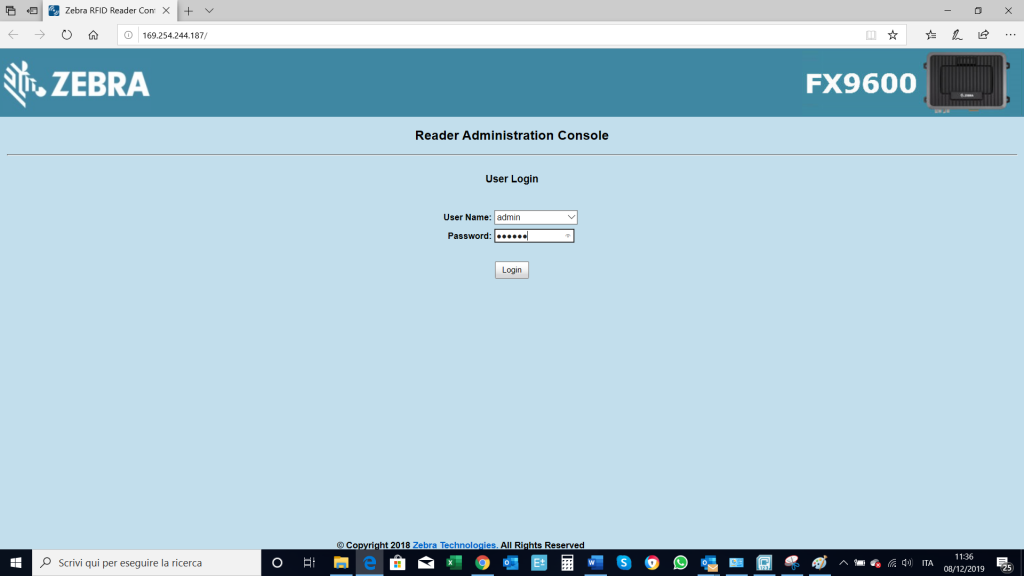
Nel menù di sinistra selezionare la voce “Communication” e modificare il parametro “Obtain IPV4 via DHCP” in OFF; di seguito impostare l’IP desiderato, la Subnet Mask e premere il pulsante “Set Properties”
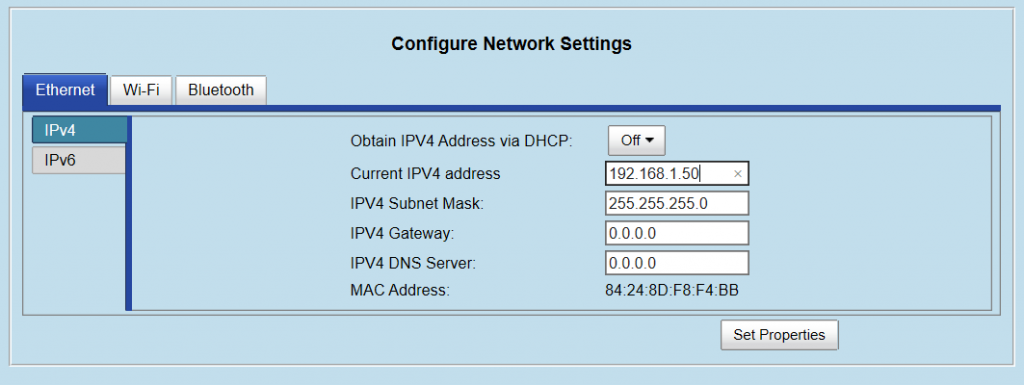
Per convalidare le modifiche, selezionare dal menù “*Commit/Discard” e per renderle effettive bisogna confermare premendo il primo pulsante “Commit”.
Successivamente eseguire il reboot come espresso dal messaggio in rosso “Reader IP Address config has changed. Needs reader reboot to take effect”.
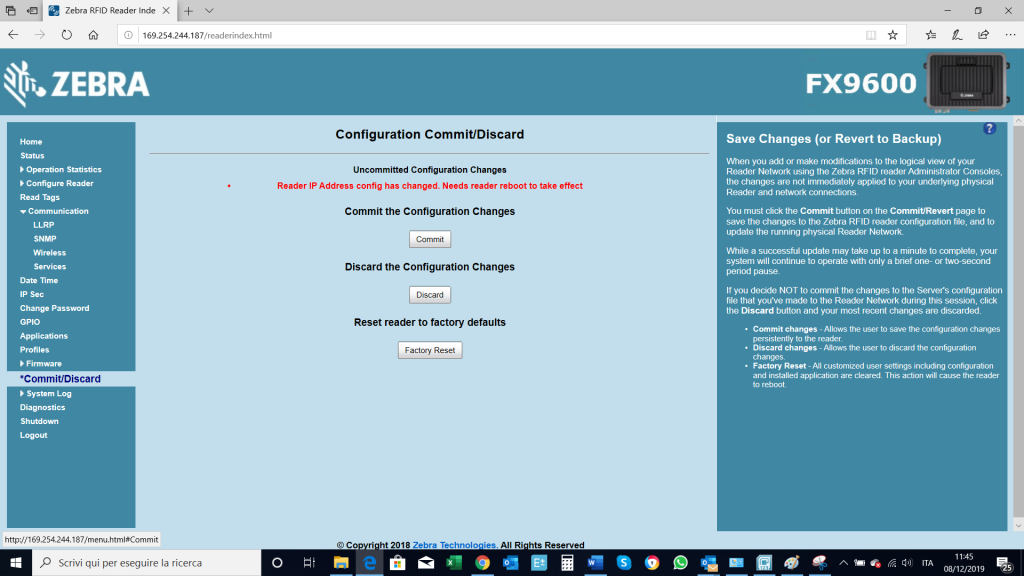
Per eseguire il reboot del dispositivo selezionare la voce “Shutdown” e premere il pulsante “Go”.
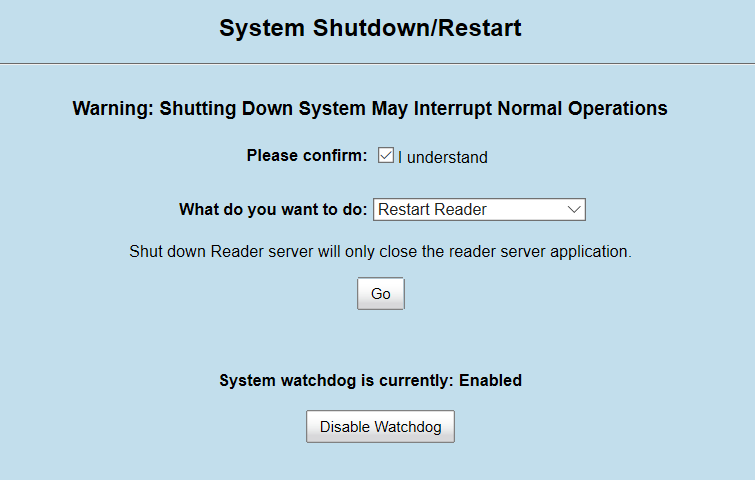
Una volta riavviato il reader e solo quando noterete un solo led verde accesso, eseguire nuovamente il software 123RFID: noterete che l’informazione dell’indirizzo IP è stata modificata secondo le impostazioni effettuate.
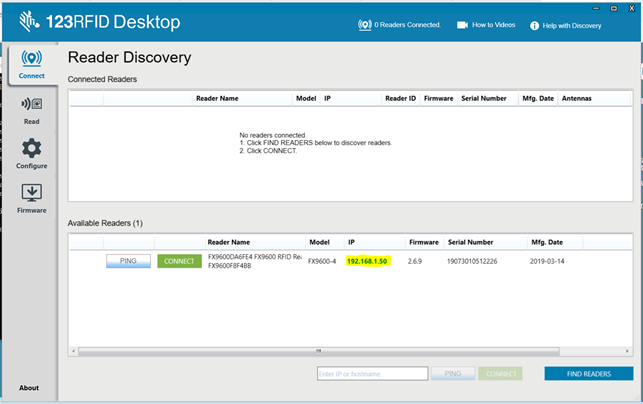
Configurazione della Wifi tramite dongles USB
A differenza della rete cablata che può lavorare sia in DHCP che con indirizzo statico, la Wifi può lavorare solo in DHCP.
I dongles Wifi non sono forniti da Zebra ed al seguente link del costruttore trovate l’elenco dei dispositivi USB Wifi compatibili con il reader FX9600.
Dongle wifi compatibili:
- Alfa AWUS036H
- CCrane Versa WiFi USB Adapter II
- TP-Link: AC 1200 Realtek RTL8812AU
- ASUS: USB-AC56 Realtek RTL8812AU
- Alfa Network Realtek RTL8812AU

Inizialmente potete connettere il dispositivo Wifi al pc ed effettuare dei test di funzionamento e verificare che sia configurato in DHCP.
Successivamente lo colleghiamo al reader FX9600 come mostrato in foto.
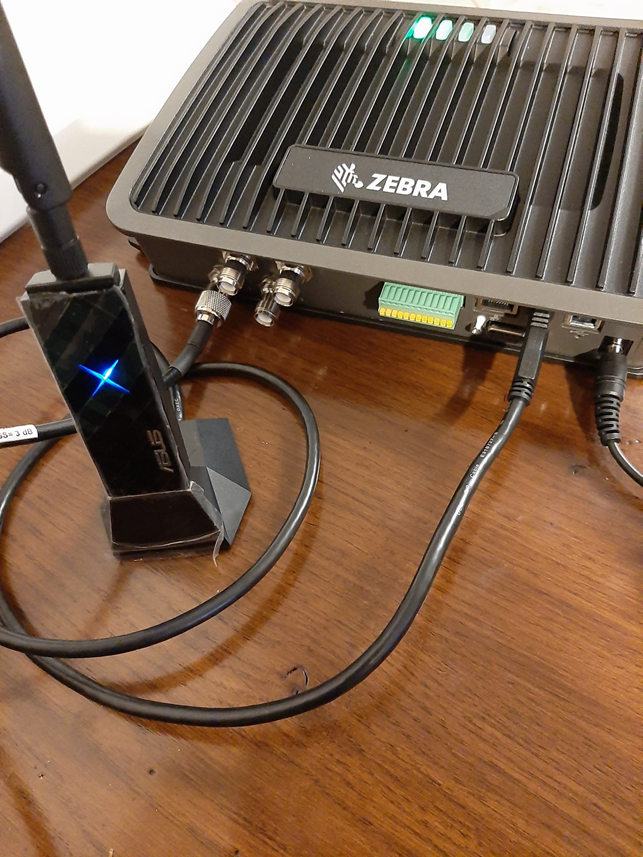
Connettersi al dispositivo tramite browser utilizzando il nuovo indirizzo IP o passando tramite 123RFID come mostrato in precedenza.
Dal menu di sinistra selezionare “Communication–>Wireless”.
Per la configurazione potete inserire manualmente “ESSID” e “Passkey”, in alternativa e molto più semplice utilizzare l’opzione “Scan and Choose network”.
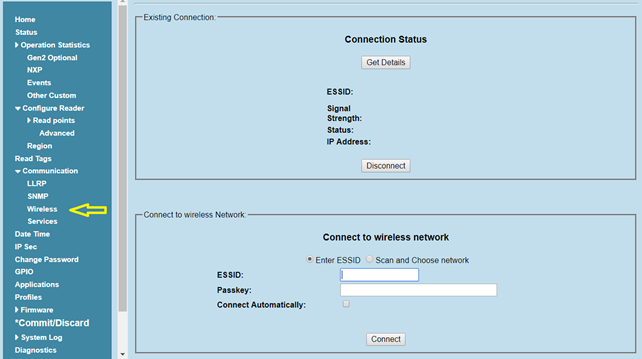
Una volta inseriti i dati richiesti, abilitare la check box “Connect Automatically” e premere il pulsante “Connect”.
Effettuata la connessione potete notare nella parte superiore della maschera lo stato della connessione.

A questo punto potete scollegare il cavo ethernet ed utilizzare la wi-fi per la connessione.
Se devi implementare una nuova soluzione con tecnologia RFID e vuoi fare un’analisi dei requisiti insieme a noi contattaci
Telefono 06.51848187
Andrea Capponi
oppure visita il nostro sito
Approfondisci
